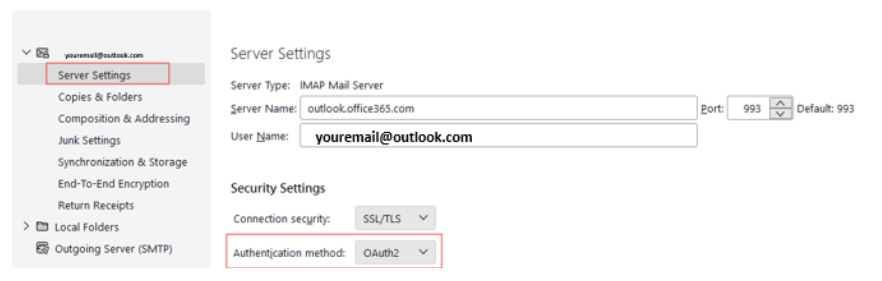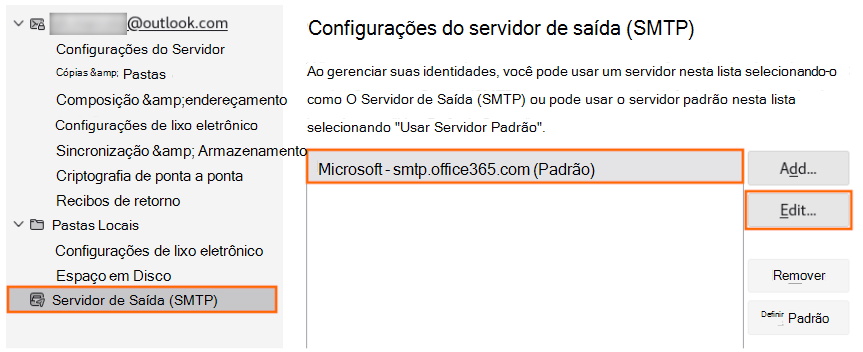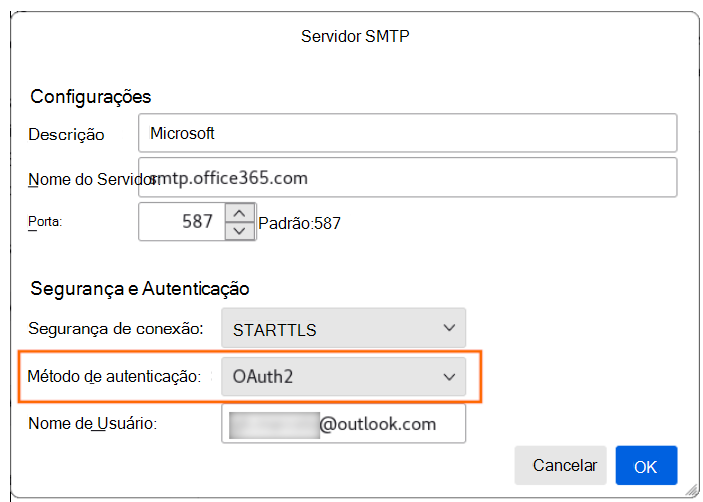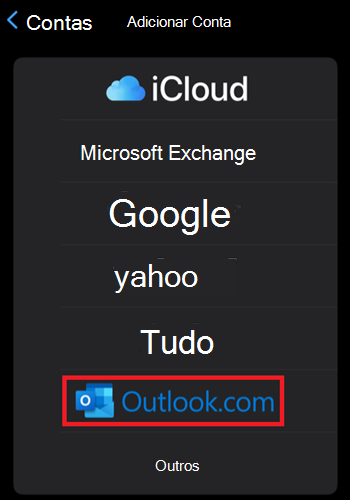Última atualização: 27 de fevereiro de 2024
Problema
Os usuários que entram em Outlook.com por meio da autenticação básica podem experimentar solicitações de senha recorrentes no Outlook e em outros aplicativos de email de terceiros. Esse é um problema conhecido. Tomamos ações para proteger nossos clientes e mitigar seu risco para o aumento de maus atores que tentam obter acesso às suas contas.
Por muitos anos, os aplicativos usaram a autenticação básica para se conectar a servidores, serviços e pontos de extremidade de API. A autenticação básica simplesmente significa que o aplicativo envia um nome de usuário e uma senha a cada solicitação, e essas credenciais também geralmente são armazenadas ou salvas no dispositivo. Tradicionalmente, a autenticação básica é habilitada por padrão na maioria dos servidores ou serviços e é simples de configurar. Embora a autenticação básica fosse o padrão na época, a autenticação básica torna mais fácil para os invasores capturar credenciais de usuário, o que aumenta o risco de essas credenciais roubadas serem reutilizados em relação a outros pontos de extremidade ou serviços.
A autenticação básica é um padrão desatualizado do setor. As ameaças representadas por ela só aumentaram com o tempo e já preterimos a autenticação básica em vários produtos. (Para obter mais informações, consulte Aprimorando a segurança – Juntos.) Há alternativas de autenticação de usuário melhores e mais eficazes.
Nos próximos meses, trabalharemos para remover totalmente o suporte à autenticação básica de Outlook.com e contar apenas com o OAuth (também conhecido como autenticação moderna). Embora entendamos que essa experiência é frustrante, estamos finalmente tentando proteger nossos clientes e a segurança de suas contas. O OAuth tornou-se o padrão do setor, e a Microsoft e o Outlook há muito o dão suporte. Muitos aplicativos de email de terceiros também adotaram o OAuth.
A Microsoft comunicará cronogramas e um plano mais detalhado para aposentar a autenticação básica em Outlook.com em um futuro próximo; no entanto, queríamos fornecer detalhes e diretrizes sobre como os usuários podem passar da autenticação básica para o OAuth, o que deve eliminar o aumento do número de prompts de autenticação que eles podem estar vendo.
Ações recomendadas do usuário:
Para usuários que têm problemas de conexão com seus Outlook.com email, aqui estão as maneiras pelas quais podem atualizar suas contas para usar o OAuth para autenticação.
Se você usar o Outlook para Windows:
O Outlook dá suporte ao OAuth em todas as SKUs de assinatura atuais do Microsoft 365 e do Outlook 2021 LTSC (qualquer SKU com build 11601.10000 ou superior) ao se conectar diretamente como Outlook.com. Se o Outlook estiver configurado para se conectar a Outlook.com usando POP ou IMAP, o OAuth não terá suporte. Isso significa que, quando a autenticação básica for totalmente preterida, ela não se conectará mais. Para este cenário, você tem algumas opções:
Opção 1: alternar para Outlook.com/Exchange Sincronização – em vez de usar POP/IMAP e SMTP, crie um novo perfil do Outlook Desktop e adicione sua conta Outlook.com usando a configuração de conta automática, que adicionará a conta ao OAuth. Para fazer isso, use as seguintes diretrizes:
-
Crie um novo perfil do Outlook Desktop, crie um perfil do Outlook.
-
Adicione sua conta Outlook.com, Adicione uma conta de email ao Outlook.
Opção 2: obtenha um aplicativo de email mais recente do Outlook que dê suporte ao OAuth – se o cliente do Outlook não der suporte ao OAuth, você precisará atualizar para a versão mais recente e, em seguida, configurar usando Outlook.com Sincronização. Você pode comprar uma nova Licença do Outlook, usar o Outlook incluído na assinatura do Microsoft 365 ou baixar gratuitamente o Novo Outlook para Windows.
As versões a seguir do Outlook Desktop não dão suporte ao OAuth para Outlook.com: Outlook 2007, Outlook 2010, Outlook 2013, Outlook 2016 MSI, Outlook 2019 LTSC. Qualquer versão do Outlook Desktop com uma versão menor que 11601.10000 não dá suporte ao OAuth para Outlook.com.
Os aplicativos do Outlook estão disponíveis gratuitamente e podem ser baixados diretamente da Microsoft Store no Windows, do Mac App Store, do iOS App Store ou da Google Play Store.
Depois de baixar o novo aplicativo de email, adicione suas contas e todas elas serão configuradas para usar o OAuth e sincronizar corretamente, ajudando a mantê-las seguras.
Se você usar o Mozilla Thunderbird:
O Mozilla Thunderbird dá suporte ao OAuth e é recomendável que você alterne para usar essas configurações. Qualquer conta que você adicionar ao Thunderbird agora será configurada automaticamente usando as configurações adequadas. Você tem as seguintes opções.
Opção 1: atualizar configurações atuais
-
Alterar as configurações do servidor do Thunderbird:
-
Selecione ≡ > Configurações da conta.
-
No painel esquerdo, selecione Configurações do Servidor para sua conta utlook.com de O ou H otmail.com.
-
Para o método Autenticação, selecione OAuth2 (em vez de Senha normal).
-
-
Alterar o método de autenticação do Thunderbird para enviar mensagens (SMTP):
-
Selecione ≡ > Configurações da conta.
-
No painel esquerdo, selecione Servidor de Saída (SMTP).
-
No painel direito, selecione sua conta Microsoft e edite... .
-
Para o método Autenticação, selecione OAuth2 (em vez de Senha normal).
-
Selecione OK para salvar suas alterações.
-
Opção 2: Remover conta corrente e Re-Add
Se você remover sua conta atual do Thunderbird e adicioná-la novamente, as configurações adequadas serão detectadas e você precisará entrar para ser configurado corretamente com o OAuth e as configurações adequadas do servidor.
Se você usar o Apple Mail:
O Apple Mail dá suporte ao OAuth por padrão ao configurar a conta como Outlook.com. Se você usar o Apple Mail e estiver vendo prompts de senha ou erros de conexão, isso provavelmente acontecerá porque sua conta foi configurada como auth básica. Para atenuar o problema, remova a conta e adicione-a de volta como Outlook.com.
Remova sua conta do Apple Mail:
-
Acesse Configurações > Contas de> de Email .
-
Toque na conta de email que você deseja remover do iPhone e toque em Excluir Conta. Para obter mais informações, acesse Adicionar e remover contas de email no iPhone.
Adicione sua conta de volta ao Apple Mail:
-
Acesse Configurações > Email.
-
Toque em Contas e toque em Adicionar Conta.
-
Na caixa de diálogo Adicionar Conta, escolha Outlook.com.
Se a remoção e a reinserção da conta não resolver o problema, faça o seguinte:
-
Remova a conta novamente.
-
Acesse Configurações > Safari e toque em Limpar Histórico e Dados do Site.
-
Reinicialize seu iPhone.
-
Adicione a conta de volta e prossiga pelo fluxo de entrada da conta Outlook.com.
Se você usar outro aplicativo de email:
Sempre marcar as etapas de adicionar conta para procurar Outlook.com e usá-la se essa opção estiver disponível. Se Outlook.com não for uma opção, você entrará em contato com o suporte do aplicativo para confirmar se eles dão suporte ao OAuth contra EAS, POP, IMAP e SMTP. Se não o fizerem, você poderá continuar usando o Basic Auth até anunciarmos nossas datas finais de preterição. No entanto, você pode experimentar prompts de logon aumentados à medida que trabalhamos para proteger contas.
Como lembrete, todos os usuários podem baixar o Outlook gratuitamente e ele funciona com a maioria dos serviços de email. O Outlook pode ser baixado diretamente da Microsoft Store no Windows, no Mac App Store, no iOS App Store ou na Google Play Store.
Para obter suporte ou perguntas adicionais, consulte o thread do fórum De resposta, Outlook 2016 não aceita senha ou senha do aplicativo .
Mais recursos

Pergunte aos especialistas
Conecte-se com especialistas, participe de discussões sobre as mais recentes novidades e práticas recomendadas do Outlook e leia o nosso blog.

Encontre ajuda na comunidade
Faça uma pergunta e encontre as soluções com os Agentes de Suporte, MVPs, Engenheiros e outros usuários do Outlook.

Sugira um novo recurso
É um prazer ler seus comentários e sugestões! Compartilhe suas ideias. Estamos ouvindo.
Confira também
Correções ou soluções alternativas para problemas recentes no Outlook para PC